 |
|
|
| |
名片设计 CorelDRAW Illustrator AuotoCAD Painter 其他软件 Photoshop Fireworks Flash |
|
看一下对比:   1。激活通道面板,观察RGB三个通道,发现红色通道中的信息比较丰富,质量较高,决定用红色通道工作。复制红色通道为红色通道副本。执行滤镜-风格化-照亮边缘,参数如图 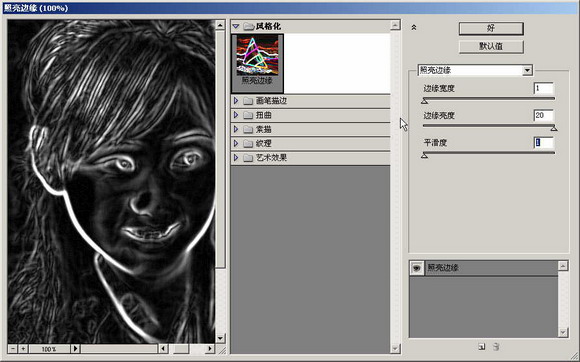 2。对红通道副本高斯模糊,如图 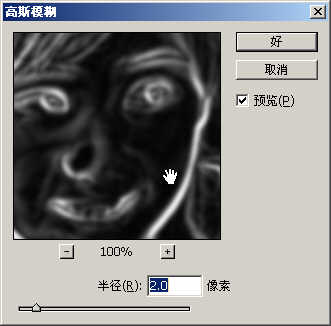 3。用色阶命令对红通道副本进行调整,参数如图 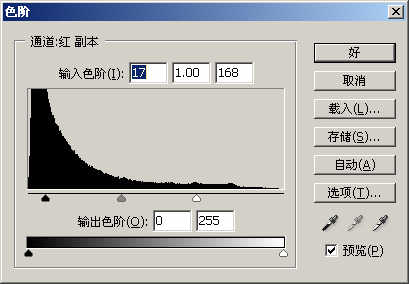 4。设置前景色为黑色,选择合适的笔刷工具把不需要锐化的部分涂掉,如远景等 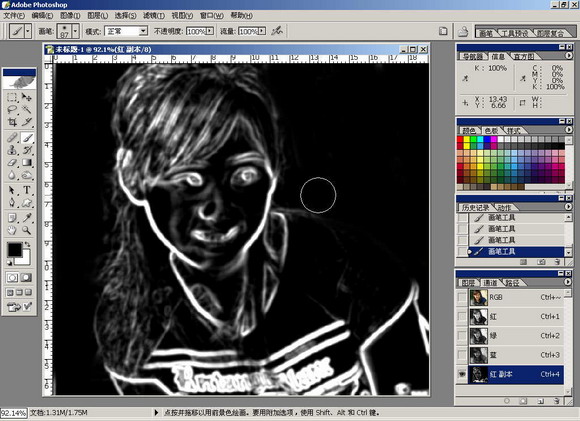 5。选区已经做出来了,然后把红副本通道作为选区载入,回到图层面板,将背景复制一层,不要取消选区。执行滤镜-艺术效果-绘画涂抹,参数如图  6。再将背景副本复制为背景副本1,将背景副本1移动到背景副本之下,将背景副本1的透明度改为30%,将背景副本改为滤色,目的是将画面轻微调亮 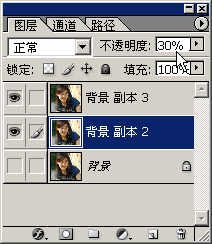 7.最终效果:  返回类别: Photoshop教程 上一教程: 素描教程:用Photoshop打造写实青铜器 下一教程: 美丽MM美肤方式 您可以阅读与"Photoshop把美女的照片变清楚"相关的教程: · Photoshop把美女照片转成清爽的矢量图 · photoshop将照片变清楚的另类方式 · Photoshop把美女照片转为优美鼠绘效果 · Photoshop把美女照片转仿手绘效果 · Photoshop把美女照片转手绘具体教程 |
| 快精灵印艺坊 版权所有 |
首页 |
||